Kako narediti primerjalno tabelo v Wordu
- Kako ustvariti tabelo v MS Word
- Kako ustvariti tabelo v MS Excelu
- Možnost 1. Tabela v enem kliku.
- Možnost 2. Draw - enostavno!
- Možnost 3. In še malo več o tabelah Word 2013 ...
- PS
Program WordPad za urejanje besedil je privzeto nameščen v katerikoli različica oken . Je zelo preprosta, priročna, vendar ima omejene funkcije oblikovanja, oblikovanja. WordPad zlasti nima zmožnosti za izdelavo tabele, čeprav jo je mogoče uvoziti iz »prijaznega« programa in urediti.
Zaženite WordPad prek možnosti »Start«, tako da izberete »Vsi programi« → »Dodatki«. Postavite kazalec na mesto, kjer želite ustvariti tabelo. Tabelo lahko uvozite, na primer iz Excela, Microsoft Works. Na zgornji plošči izberite »Vstavi« → »Predmet«. Pojavilo se bo okno, v levem delu pa boste morali označiti besede "Ustvari novo". Poleg okna »Object type« določite program, v katerem bo izdelana tabela (na primer Excel).
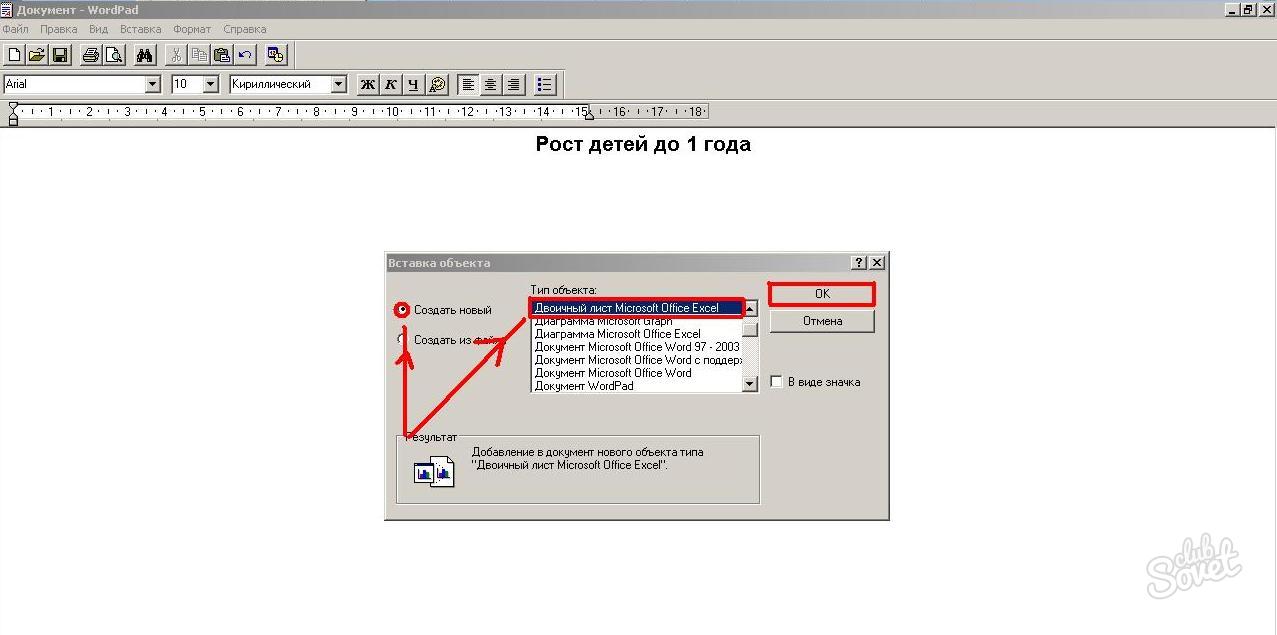
Odprlo se bo okno določene vrste dokumenta, v katerem bo izdelana zahtevana tabela. Za glavo lahko celice kombinirate s klikom na poseben gumb (najprej jih izberite z miško).
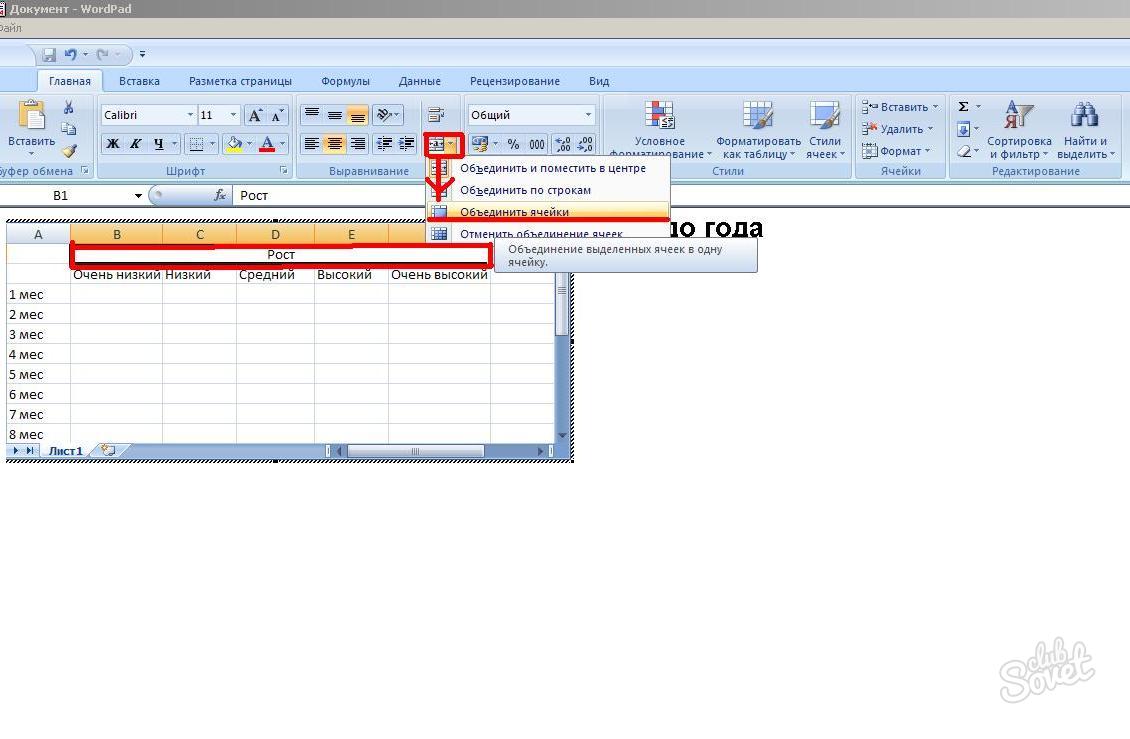
Spremenite lahko barvo, slog, velikost pisave, izpolnite, poravnajte besedilo - izvedite vse akcije, ki so na voljo v Excelu. Če želite zapustiti okno za urejanje, dvokliknite prazno polje. Če želite spremeniti podatke, sledite istim korakom na mizi.
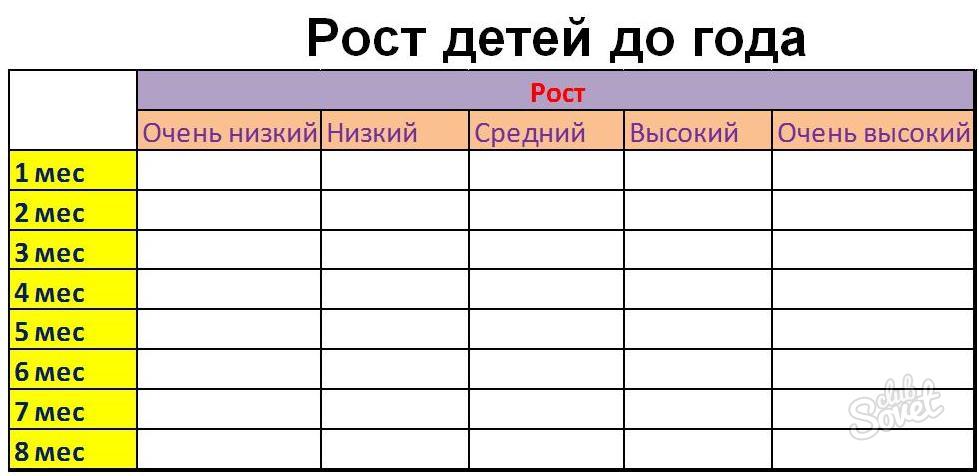
Torej, ustvarjanje tabele v WordPadu ne uspe, vendar je uvoz enostavno in preprosto. Na voljo je vsa funkcionalnost urejevalnika, v katerem bo izdelana tabela.
Kako ustvariti tabelo?
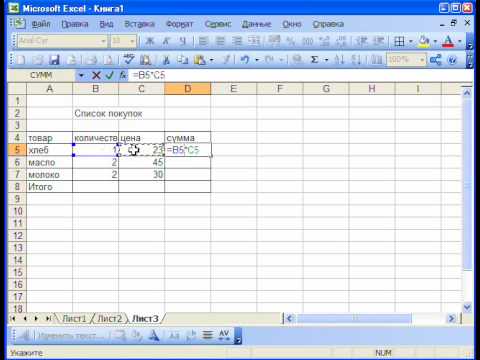
Pri delu z dokumenti se pogosto pojavlja potreba po vstavljanju tabele v besedilo ali ustvarjanju preglednice za izračune. Kljub temu pa vprašanje »Kako ustvariti tabelo?« Ostaja pomembno za mnoge uporabnike. Microsoftov program Office omogoča ustvarjanje tabel v več aplikacijah.
Kako ustvariti tabelo v MS Word
V besedilno datoteko Tabele podajajo vidnost informacij, omogočajo razvrščanje podatkov po želenem parametru. V tabeli lahko nastavite zahtevano število vrstic in stolpcev, izvedete dejanja s celicami (izbrišite, združite, prilagodite velikost), vstavite besedilo, slike, grafikone v celice.
Preden ustvarite tabelo, se odločite za zahtevano število vrstic in stolpcev. Nato sledite preprostim korakom:
- postavite kurzor na želeno mesto;
- zaporedoma kliknite Tabela - Vstavi - Tabela;
- v oknu Vstavi tabelo podajte zahtevano število vrstic in stolpcev;
- v spodnjem delu okna lahko prilagodite širino stolpcev, privzeta je fiksna širina;
- Kliknite V redu in tabela bo vstavljena v dokument.
V urejevalniku besedila lahko izdelate tudi risane tabele. ? Po kliku gumbov Tabela - Nariši tabelo, kazalec bo v obliki svinčnika in ostane samo, da narišemo tabelo želene velikosti in jo razdelimo v vrstice in stolpce. Ta možnost je uporabna za ustvarjanje zapletene tabele.
Kako ustvariti tabelo v MS Excelu
MS Excel je zasnovan tako, da neposredno ustvarja tabele in v njih izvaja matematične izračune. Delovni prostor lista je tabela z neomejenim številom celic.
Prva vrstica običajno ustvari glavo tabele. To je glavna faza izdelave tabele, saj je zaradi napačne kompilacije glave potrebno v celoti obnoviti tabelo. Če se imena postavk ne ujemajo s celicami, se njihova širina lahko poveča z vlečenjem črte, ki ločuje stolpce. Višino vrstic lahko nastavite na enak način. Če želite, da pokrovček izstopa iz mize, lahko spremenite pisavo ali označite pokrovček z drugo barvo.
Po pripravi pokrovčkov lahko začnete polniti tabelo. Upoštevajte, da celice tabele na tiskalniku ne bodo imele delilnih meja. Če jih želite označiti, morate izbrati tabelo, v kontekstnem meniju desnega gumba miške izberite element "Oblikuj celice". V oknu, ki se odpre, na zavihku "Border" lahko določite zunanje, notranje meje, označite debelino in vrsto ločilnih črt.
Z izvozom tabele iz MS Excel lahko uporabite tudi MS Word. To naredite tako, da v zgornji menijski vrstici kliknete Vstavi - Predmet - Microsoftov list Excel.
Urejevalnik besedila Beseda je dobra ne samo za ustvarjanje besedil, temveč tudi za vstavljanje in risanje tabel. Mize so morda potrebne za povsem drugačne potrebe, vendar imajo na splošno eno nalogo - sistematizirati informacije, tako rekoč, da bi vse uredili. V primeru Worda to ne bodo police, ampak stolpci in črte. Torej, gremo.
Možnost 1. Tabela v enem kliku.
V zgornjem horizontalnem meniju orodij za dokumente izberite postavko »Vstavi« in nato »Tabela«. Ko z levim gumbom miške kliknete na tabelo, se prikaže okno. Zanima nas celice - majhni kvadrati, če se na njih pomaknete s kazalcem, izberete število vodoravnih in navpičnih stolpcev prihodnje tabele. Oglejte si, koliko stolpcev ste ustvarili, lahko takoj. Vse je preprosto in intuitivno. Poleg tega potrebujete najmanj časa. V nastali nalepki vnesite potrebne podatke. Upoštevajte, da je tabela Word, v nasprotju z izračuni ne, v skladu s formulo ne izračuna, zato za digitalne izračune ni Word-y.
Vendar pa obstajajo primeri, ko ni dovolj celic. Nato se število stolpcev v tabeli nastavi ročno. Naredite to precej enostavno. Ostajamo na zavihku »Tabela«, šele zdaj smo pozorni na vrstico »Vstavi tabelo«. Kliknite z levim gumbom miške. V odprtem oknu pogumno zapišemo število navpičnih stolpcev in horizontalnih vrstic. Takšen ročni recept je nenadomestljiv, če mora biti miza zelo velika, ker je potem lahko več kot ducat vrstic. Tako bo videti v Wordu:
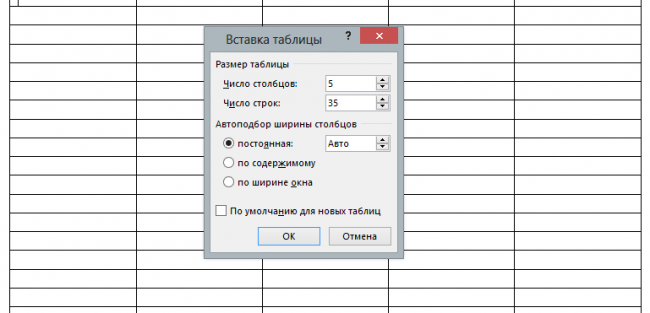
Možnost 2. Draw - enostavno!
Če še vedno niste navajeni iskati lahkih poti, nato pa v računalnik vstavite računalniško miško, bomo z njo narisali mizo. Še vedno ostanejo v "tabeli", vendar tokrat izberite vrstico "Nariši tabelo". Ko kliknete nanj, se na dokumentu pojavi svinčnik, ki ga bomo ustvarili. Če želite, da deluje, držite levi gumb miške. Tako narišemo okvir tabele, torej ustvarimo pravokotnik ali kvadrat, kot želite. Znotraj nastale baze, nato narišite črto s pomočjo istega svinčnika. Seveda bodo linije navpične in vodoravne. Pri tem je pomembno, da opazujemo razdaljo med stebri in linijami, saj sami potegnemo, zato je natančnost tabele odvisna od nas. Delo je mučno, vendar vredno, če želite, da se vaš znak razlikuje od drugih;)
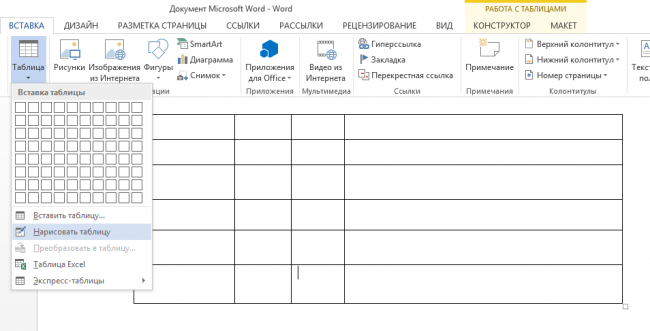
Možnost 3. In še malo več o tabelah Word 2013 ...
Preden končamo, se pogovorimo o več vrstah tabel. Word nam omogoča, da po potrebi v dokument vstavimo Excelovo preglednico. To naredite tako, da v spustnem zavihku »Tabela« izberete vrstico » Excelova preglednica ". Rezultat klikanja na levi gumb miške je ustrezna tabela, v kateri lahko izvedete vse pomembne izračune. V tem primeru se zgornja orodna vrstica, če kliknemo na celico tabele, nekoliko spremeni. To pomeni, da smo začeli delati z Excelom.
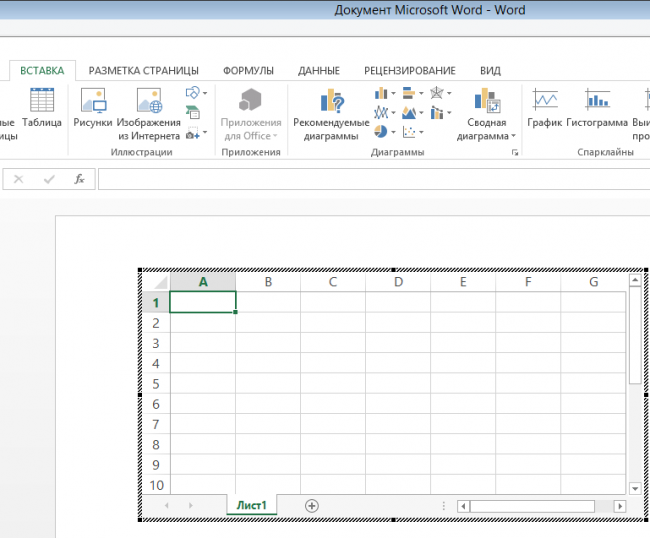
Lepo dopolnilo iz Worda je bila zmožnost izdelave tabel Express. Preprosto povedano, to je tako niz vse v istem meniju "Tabela", ko kliknete, pade ven pripravljene mize z že pisnimi podatki. Recimo, če potrebujete seznam nečesa, vendar želite prihraniti čas pri pisanju, želite, da tabela izgleda na videz, potem je ta izdelek za vas. Tukaj morate le popraviti številke ali besede, drugače pa je vse zelo lepo. Zadovoljni smo tudi s prisotnostjo v tabelah Expressa za urejanje koledarjev.
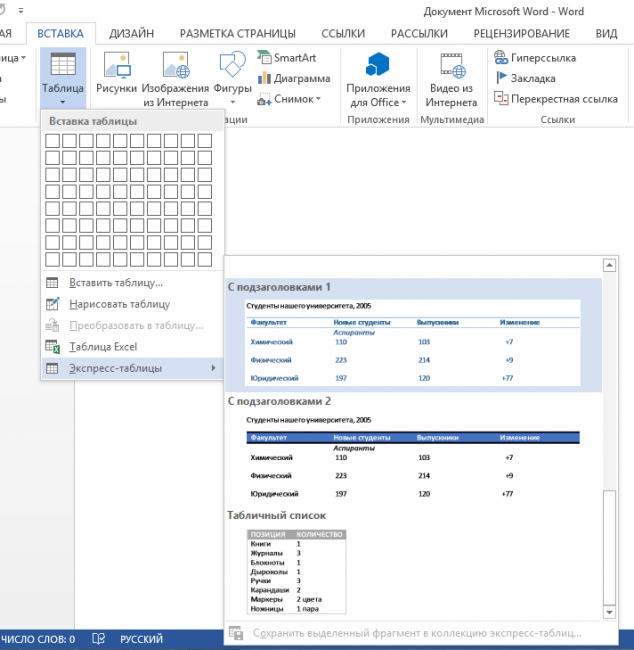
PS
Zdaj, ko smo prešli na "ti" Tabele z besedami ni dvoma, da bodo vse informacije vedno videti urejene. In naj bo vse na svojih mestih ne samo v dokumentih, ampak tudi v življenju.
Kako ustvariti tabelo?